word2013如何去掉页眉下的横线
发布时间:2017-03-22 19:41
很多办公室的白领经常会遇到添加页眉的时候,页眉下方出现横线,但是有些时候不得不把这个横线给去掉,但是很多朋友却不知道怎么去掉?今天小编就来教给大家如何去掉WORD中页眉下方的横线。
去掉页眉下的横线步骤如下:
步骤一:首先我们先插入一个页眉~~打开word2013,新建一个文档~~然后点击“插入”菜单,找到页眉,打开下拉箭头并选择自己喜欢的格式~
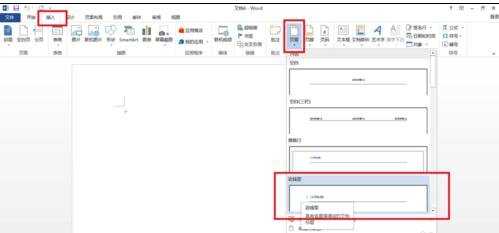
步骤二:我们选择某一格式,然后就会出现如图所示的页眉格式~但是有一条横线
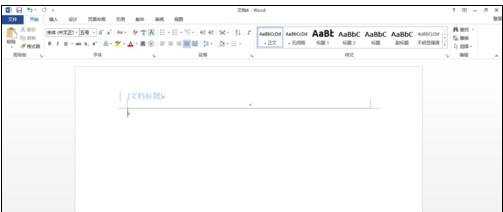
步骤三:然后我们删除横线。先双击横线,进入页眉页脚编辑模式~
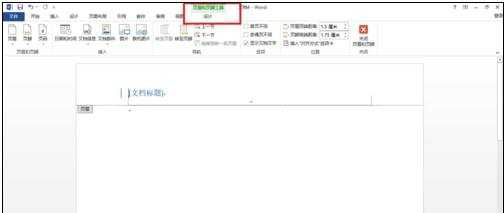
步骤四:在“页眉页脚工具”的编辑模式下,我们点击“开始”,出现开始菜单栏
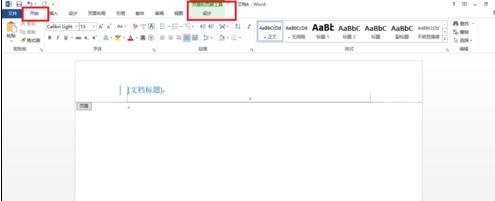
步骤五:然后找到“开始”中的"样式",点击下方的下拉隐藏箭头
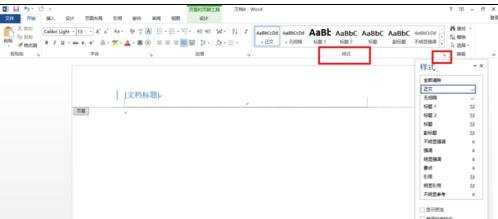
步骤六:在下拉菜单中找到 页眉,并点击 删除”页眉“,在跳出的提示框中选择确认,然后页眉下的横线就不见了~~
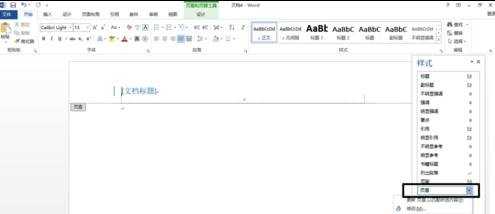
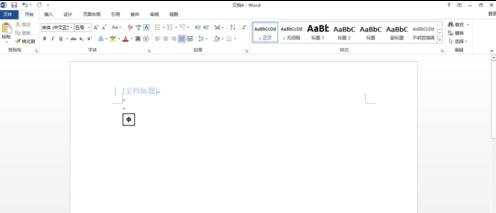

word2013如何去掉页眉下的横线的评论条评论